win7 메모리 사용량이 너무 높은 경우 수행할 작업에 대한 자세한 설명
- 王林앞으로
- 2023-07-15 16:21:172782검색
win7 컴퓨터를 사용할 때 많은 친구들이 이 문제에 직면했다고 생각합니다. 즉, win7의 메모리 사용량이 너무 높고, 컴퓨터가 매우 느리게 실행되며, 때때로 win7의 메모리 사용량을 알 수 없는 충돌이 발생합니다. 너무 높으면 어떻게 해야 할까요? 걱정하지 마십시오. 오늘은 Windows 7의 과도한 메모리 사용 문제에 대한 해결책을 알려 드리겠습니다.
방법 1: "자동 업데이트" 기능을 비활성화하여 일부 메모리 공간 확보
1. 먼저 “제어판”에 들어가서 “Windows 업데이트”를 찾으세요.
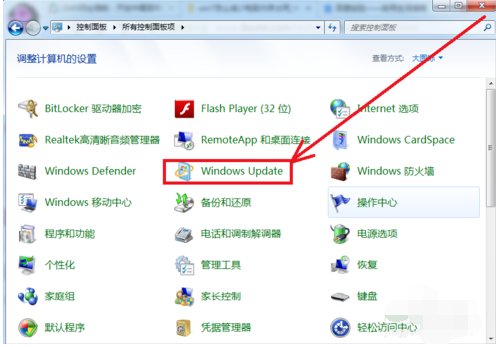
2. 설정 변경을 선택하세요.
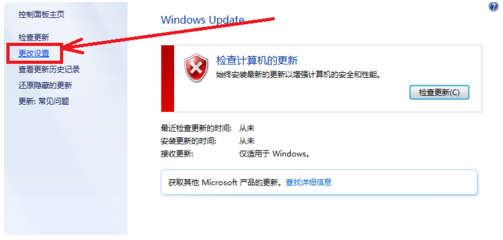
3. 업데이트를 확인하지 않도록 선택하세요.
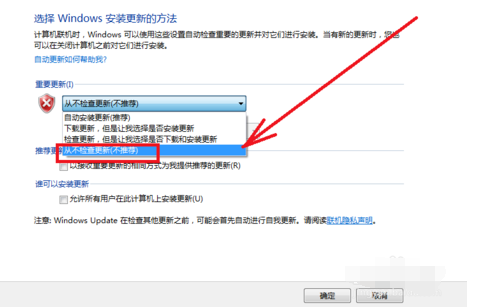
방법 2: 쓸모 없는 소프트웨어 제거
바이러스 백신 소프트웨어와 같은 네트워크 모니터링 소프트웨어의 실행을 줄이는 것이 가장 좋습니다. 바이러스 백신 소프트웨어와 같은 네트워크 모니터링 소프트웨어의 작동은 CPU 사용량이 매우 높습니다.
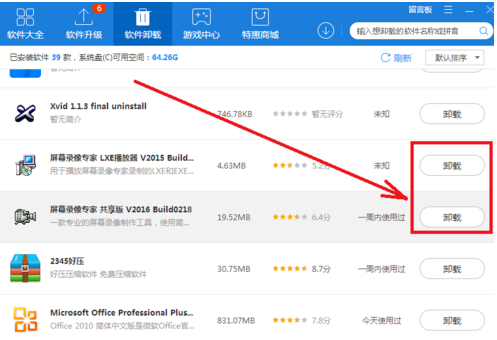
방법 3: 쓸모 없는 프로세스 닫기
귀찮은 광고가 있는지 확인하기 위해 쓸모없는 프로세스를 사용하는 많은 애플리케이션은 특정 프로그램을 확인할 수 없을 때 사용됩니다. 닫는 방법도 매우 간단합니다. 작업 표시줄에서 마우스 오른쪽 버튼을 클릭한 후 > "작업 관리자 시작" > "프로세스" 탭을 선택하고 프로세스를 클릭한 후 마지막으로 아래의 "프로세스 끝내기" 버튼을 클릭하면 프로세스가 종료됩니다. 우리는 그것을 기억 과정을 차지하고 있다고 생각합니다.
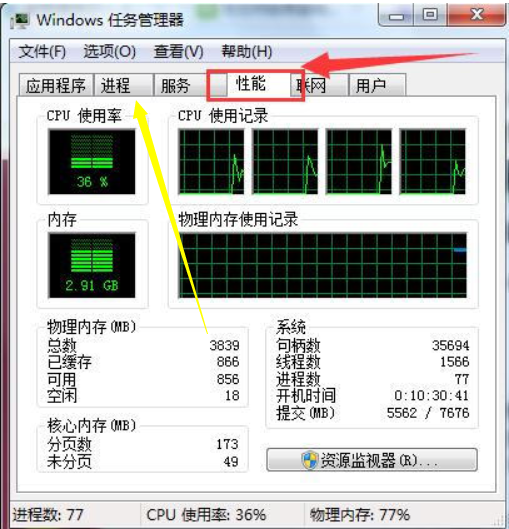
방법 4: 불필요한 서비스 모두 비활성화
1. 시작 버튼을 클릭하고, 검색창에 msconfig를 입력한 후, 팝업 검색 결과에서 msconfig를 클릭하세요.
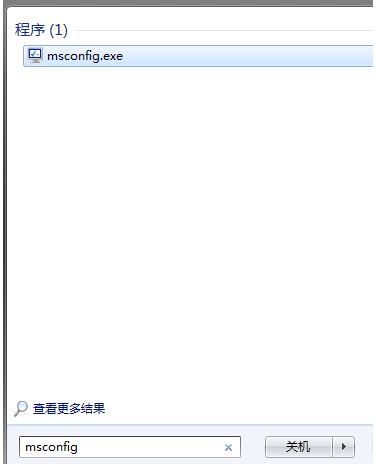
2. 팝업 시스템 구성에서 서비스 탭으로 전환하면 실행 중인 서비스가 많이 표시됩니다. 필요하지 않은 경우 이전 확인란을 선택한 다음 "모두 비활성화" 버튼을 클릭하세요.
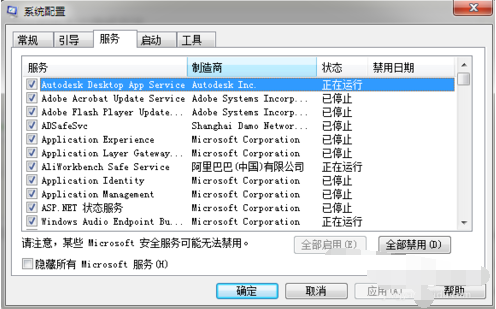
위 내용은 win7의 높은 메모리 사용량 문제를 해결하는 효과적인 방법입니다. 모두에게 도움이 되기를 바랍니다.
위 내용은 win7 메모리 사용량이 너무 높은 경우 수행할 작업에 대한 자세한 설명의 상세 내용입니다. 자세한 내용은 PHP 중국어 웹사이트의 기타 관련 기사를 참조하세요!

